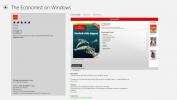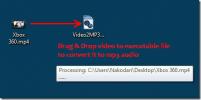Kako preklopiti primarni zaslon z uporabo bližnjice
Ker imam dvojno nastavitev monitorja (en monitor 4: 3 kot primarni in 16: 9 kot sekundarni), sem bil do nedavnega v težavah, ki kadarkoli sem moral igrati celozaslonsko igro, ki podpira širokozaslonski način, sem moral preklopiti primarni zaslon in ga nato prekiniti nazaj, ko sem končal igra. Nekatere sodobne igre vam omogočajo, da primarni zaslon preklopite iz njihovih nastavitev, vendar ne omogočajo vse igre (v mojem primeru Dota 2). Privzeta metoda za preklapljanje primarnega monitorja v operacijskem sistemu Windows 7 je nekoliko mučna, kot je potrebno da odprete pogovorno okno Personalizacija, izberite Display, izberite Adjust Resolution in nato izberite Primarni zaslon. Danes sem odkril majhno orodje imenovano Naredite primarni monitor ki vam omogoča, da spremenite katerega koli od svojih sekundarnih zaslonskih monitorjev na primarni z zagonom aplikacije s sekundarnega zaslona.
Omogoča vam celo nastavitev sekundarnega monitorja kot primarnega v okoliščinah, ko nimate dostopa do primarnega zaslona. Čeprav morate bližnjico aplikacije premakniti na sekundarni zaslon, da jo nastavite kot primarni zaslon, ga lahko preskočite (zaobidete
premik bližnjice aplikacije na zahtevani zaslon omejitev) s povezovanjem bližnjice po meri s bližnjico programa. V tej objavi si bomo ogledali pripomoček Make Primary Monitor in delili preprost način za povezovanje bližnjice s bližnjico do aplikacije.Najprej prenesite in namestite orodje. Po končani namestitvi bo na namizju ustvarjena bližnjica do programa. Če želite preklopiti primarni zaslon, ga preprosto povlecite na želeni zaslon in dvokliknite ikono. Primarni zaslon se bo takoj preklopil. Vendar lahko to storite tudi s pritiskom na bližnjico. Če želite nastaviti bližnjico, z desno miškino tipko kliknite bližnjico in v kontekstnem meniju izberite lastnosti.

Zdaj preklopite na zavihek Bližnjica in v polju Tipka bližnjice določite bližnjico. Kliknite V redu, da shranite bližnjico. Zdaj vam ni treba povleči bližnjice na zahtevani monitor; samo premaknite kazalec miške in uporabite kombinacijo bližnjic za spremembo primarnega zaslona.

Če ne marate veliko ikon na namizju, lahko tudi skrijete bližnjico. V pogovornem oknu Lastnosti izberite zavihek Splošno in vklopite Skriti v atributih.

Zdaj lahko preklapljate med primarnimi monitorji mojega premikanja kazalca miške in pritiska na bližnjico.
Prenesite Make primarni monitor
Iskanje
Zadnje Objave
Spremljajte zadnje poslovne novice z aplikacijo The Economist za Windows 8
Današnji svet je svetovna vas in običajno je, da se v enem delu sve...
Best Video To Mp3 Converter
Kako najhitreje izvlečete mp3 zvok iz video datoteke? V redu je, če...
Preprosto onemogočite pogone USB ali dostop za branje/pisanje za goste z Ratoolom
Ljudje, ki delajo v pisarni, kjer je veliko ljudi, ali vzamejo s se...